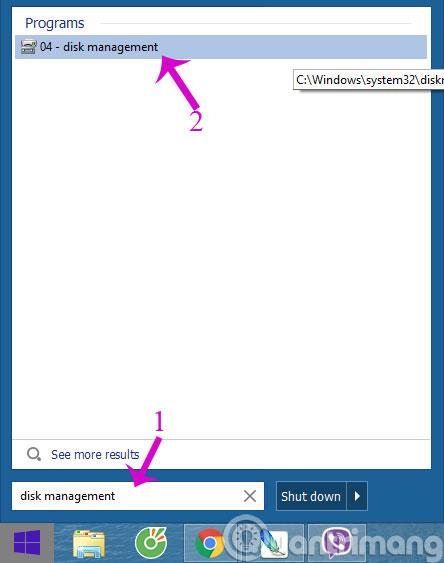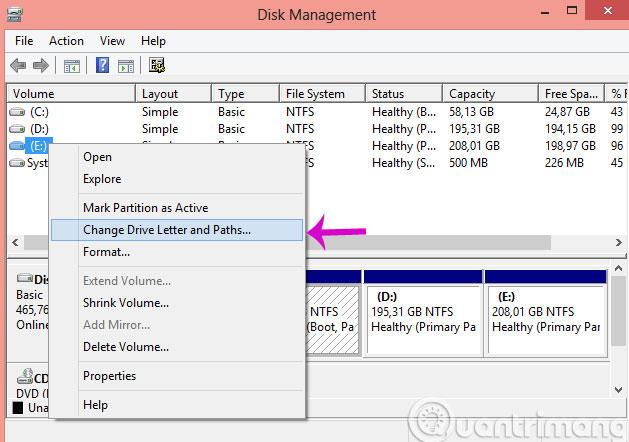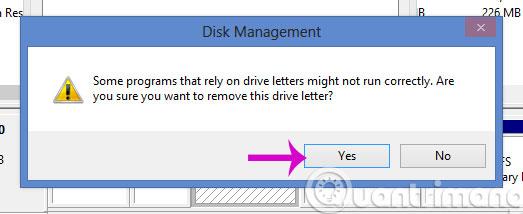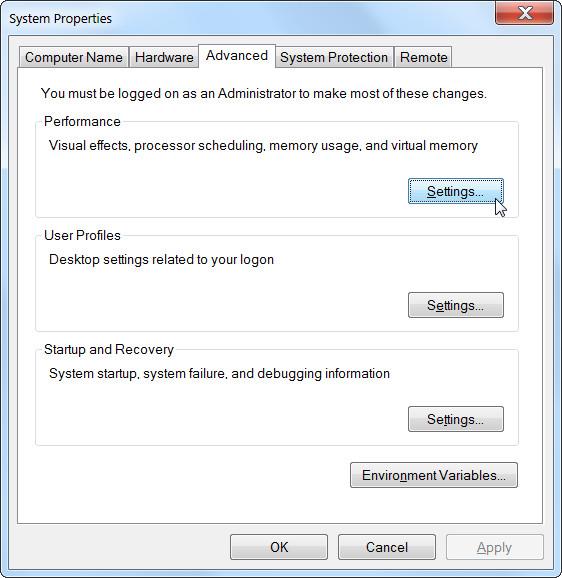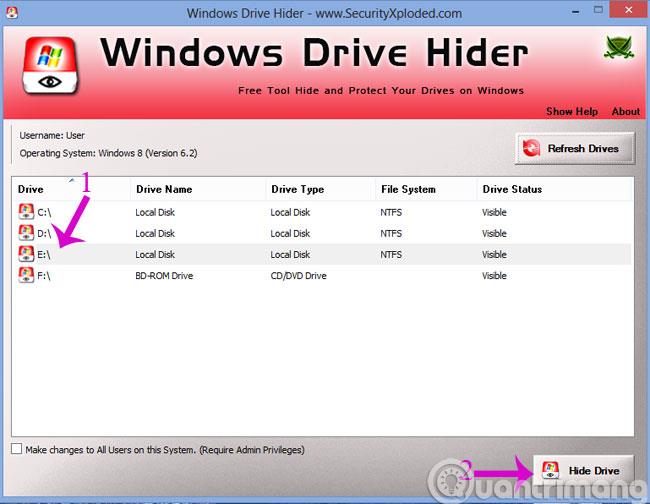Bei der Nutzung von Computern müssen wir häufig viele wichtige Daten auf einer festen Festplattenpartition speichern. Um zu vermeiden, dass wichtige Daten dort versehentlich „fälschlicherweise gelöscht“ werden, sollten Sie über einen Schutzplan verfügen, indem Sie diese Partition ausblenden. Wenn Sie nicht wissen, wie es geht, können Sie sich die folgende Methode von LuckyTemplates ansehen.
Methode 1: Verwenden Sie die Datenträgerverwaltung
Schritt 1 : Geben Sie im Suchfeld des Startmenüs Datenträgerverwaltung ein und klicken Sie dann, um die Anwendung zu öffnen
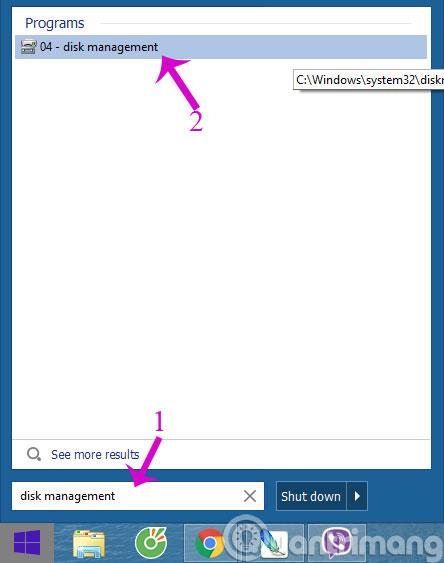
Schritt 2 : Wenn das Dialogfeld „Datenträgerverwaltung“ angezeigt wird, klicken Sie mit der rechten Maustaste auf die Partition, die Sie ausblenden möchten, und wählen Sie „ Laufwerksbuchstaben und -pfade ändern“ aus.
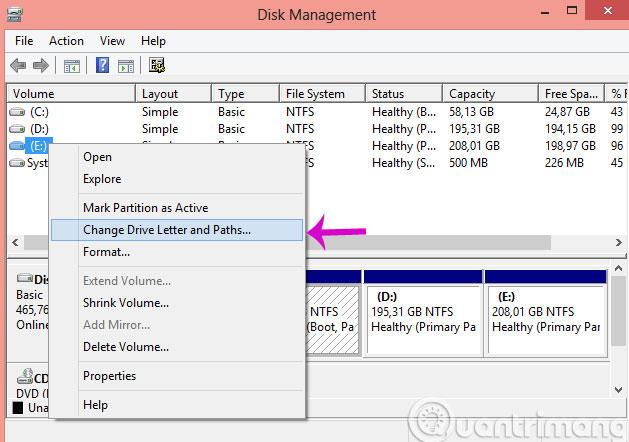
Schritt 3 : Klicken Sie im Dialogfeld „Partitionsbuchstaben und -pfade ändern“ auf „Entfernen“ .

Schritt 4 : Ein Warndialogfeld wird geöffnet. Klicken Sie auf „Ja“.
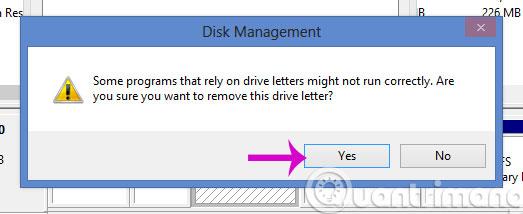
Das ist alles, diese Partition wird nicht mehr im Datei-Explorer ( Dieser Computer ) oder in der Datenträgerverwaltung angezeigt und Sie können sicher sein, dass sie einfach ausgeblendet und nicht gelöscht wird.
Schritt 5 : Um diese Partition erneut anzuzeigen, klicken Sie mit der rechten Maustaste auf den fehlenden Speicherort im Fenster „Datenträgerverwaltung “ und wählen Sie „ Partitionsbuchstaben und -pfade ändern“ . Klicken Sie dann auf „Hinzufügen“ und wählen Sie die richtige Partition aus – fertig.
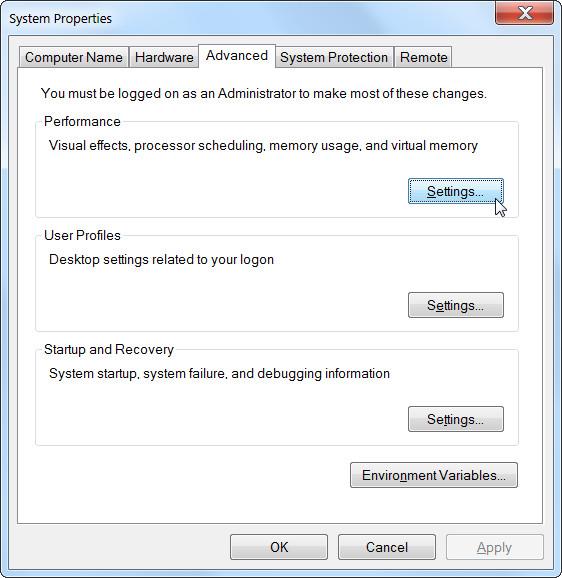
Methode 2: Verwenden Sie den Windows Drive Hider
Öffnen Sie die Anwendung, wählen Sie die Partition aus, die Sie ausblenden möchten, und klicken Sie zum Abschluss auf „Laufwerk ausblenden“ .
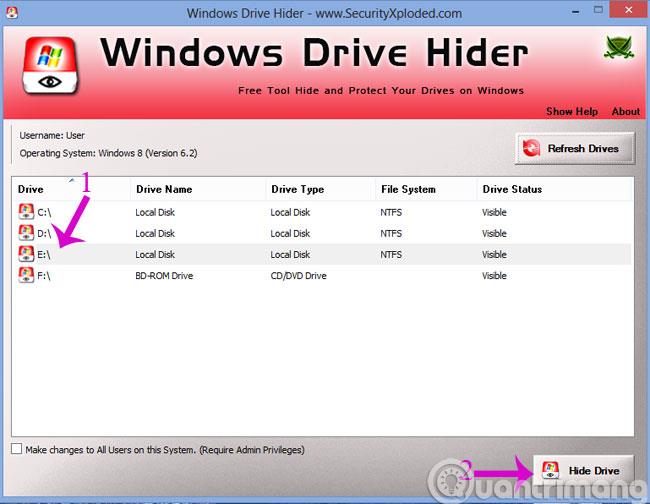
Ich hoffe, der Artikel wird Ihnen nützlich sein!